如何在幾分鐘內安裝 WordPress 插件
已發表: 2022-09-28安裝 WordPress 插件是一個簡單的過程,可以在幾分鐘內完成。 有兩種方法可以安裝插件:通過 WordPress 管理插件頁面或通過 FTP。 如果您想通過 WordPress 管理插件頁面安裝插件,您首先需要登錄您的 WordPress 站點。 轉到插件頁面,然後單擊“添加新”按鈕。 在“添加新”頁面上,搜索您要安裝的插件。 找到插件後,單擊“立即安裝”按鈕。 安裝插件後,您需要激活它。 如果您想通過 FTP 安裝插件,您首先需要下載插件文件。 下載插件文件後,您需要將其解壓縮。 解壓縮插件文件後,您需要將其上傳到 WordPress 網站上的 /wp-content/plugins/ 目錄。 插件上傳後,您需要激活它。
如何啟用 WordPress FTP 插件?
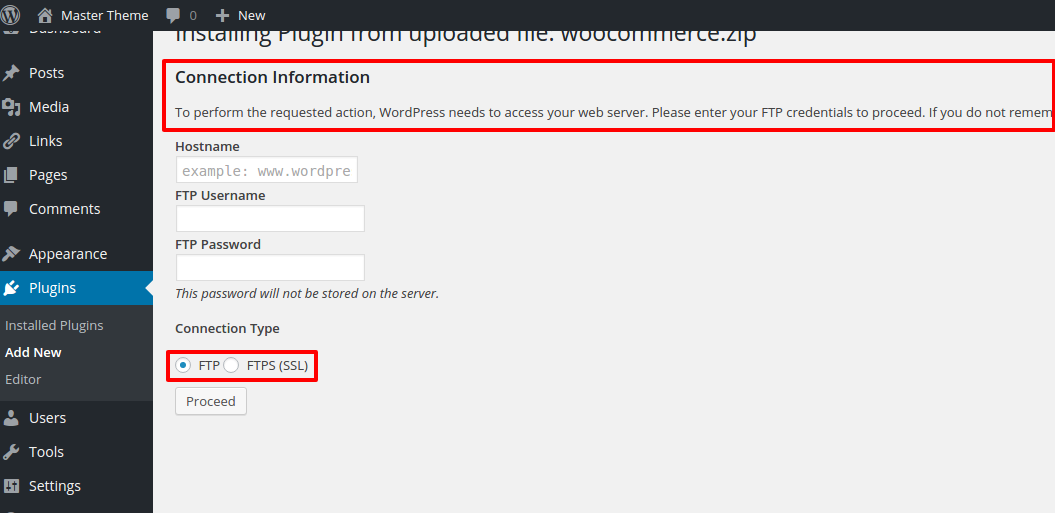 信用:warptheme.com
信用:warptheme.com為了啟用WordPress FTP 插件,您需要執行幾個步驟。 首先,您需要通過 FTP 連接到您的 WordPress 站點,然後轉到 /wp-content/plugins/ 目錄。 接下來,您需要下載要安裝的插件,然後將其上傳到 /wp-content/plugins/ 目錄。 最後,您需要從 WordPress 管理面板激活插件。
如何通過 Ftp 更新 WordPress 插件?
為了通過 FTP 更新您的 WordPress 插件,您需要首先通過 FTP 客戶端連接到您的網站。 連接後,您需要導航到 /wp-content/plugins/ 目錄。 在這裡,您將能夠看到安裝在您的 WordPress 網站上的所有插件。 如果有任何插件可用的更新,您會在它旁邊看到一條通知。 要更新插件,只需下載新的插件文件並替換服務器上的舊插件文件。 上傳新的插件文件後,您可以通過轉到 WordPress 管理區域的插件頁面來激活它。
如果您的 1- click WordPress 插件更新不起作用,您的網站將會損壞。 如果你想解決這個問題,你必須手動更新插件。 在本文中,我們將教您如何使用 FTP 手動更新 WordPress 插件。 您必須從插件的網站下載您嘗試更新的插件的最新版本。 通過 FTP 連接站點後,轉到 /wp-content/plugins/ 目錄以添加新插件和內容。 您可以通過右鍵單擊插件並從右鍵菜單中選擇“重命名”來重命名插件。 在您的計算機上備份重命名的文件夾。
如果您需要恢復到原始版本,只需選擇此選項。 如果您想從您的網站中刪除舊插件,請在刪除後執行此操作。 當您通過 FTP 更新插件時,您必須激活它並確保一切正常。 為了為 WordPress 提供最佳安全性,使用最新版本的 WordPress 至關重要。 如果您的插件在更新後不起作用,您可以回滾它並向開發人員報告問題。
如何通過 Ftp 上傳 WordPress 插件
 信用: Fellowtuts.com
信用: Fellowtuts.com要通過 FTP 上傳 WordPress 插件,您需要使用 FTP 客戶端連接到您的 WordPress 站點。 連接後,您需要導航到 /wp-content/plugins/ 目錄。 從這裡,您可以將插件文件夾上傳到 /wp-content/plugins/ 目錄。 上傳後,您可以從 WordPress 管理員的插件頁面激活插件。
要手動安裝 WordPress 插件,您必須了解 FTP,並註意如果您從不可靠的來源這樣做,您可能會危及您的網站。 有關使用 Filezilla 的詳細信息,請參閱 WordPress Codex,使用 Filezilla。 在開始您的FTP 帳戶之前,您必須首先在您的服務器上識別它: FTP 服務器應該在連接之前在站點管理器中註冊。 如果您還沒有 FTP 帳戶,可以使用 cPanel 或網站管理工具來完成。 註冊後,您只需單擊一個鏈接即可連接到同一台服務器。 YouTube 視頻通過 FTP Filezilla 安裝 WordPress 插件有一些屏幕截圖。
沒有 ftp 的 WordPress 安裝插件
有幾種方法可以在沒有 FTP 的情況下安裝 WordPress 插件。 第一個是使用 WordPress 管理儀表板中的內置插件搜索功能。 為此,只需轉到“插件”部分,然後單擊“添加新”。 從那裡,您可以搜索要安裝的插件,然後單擊“安裝”。 不使用 FTP 安裝 WordPress 插件的另一種方法是從WordPress 插件存儲庫下載插件並通過 SFTP 將其上傳到您的服務器。 插件上傳後,您可以從 WordPress 管理儀表板的“插件”部分激活它。 最後,如果您可以訪問服務器的控制面板,您還可以使用“Installatron”功能在沒有 FTP 的情況下安裝 WordPress 插件。 此功能允許您直接從控制面板安裝 WordPress 插件,而無需先上傳它們。
WordPress 設計中最重要的任務之一是插件的安裝。 FTP 是一組規則,用於管理計算機如何通過 Internet 傳輸數據。 可以使用其他方式安裝 WordPress 插件,但您必須先通過 ftp 上傳插件。 在本文中,我們將介紹三 (3) 種無需 ftp 即可使用的方法。 您的託管帳戶將允許您通過 cpanel 儀表板訪問文件管理器。 所有文件,包括上傳的內容和數據庫,都可以在這個文件管理器中找到。 因為我們要安裝插件,所以我們將重點關注插件文件夾。
如果您單擊本網站上的插件文件夾,所有已安裝的插件都將可見。 您必須通過突出顯示該 zip 文件並在該過程結束時單擊“提取”按鈕將其提取到您的插件文件夾中。 您應該在解壓縮後刪除 Zip 文件以釋放存儲空間。 因為它是一個大文件,所以有必要對其進行壓縮以釋放主機空間。

WordPress Ftp 訪問插件
WordPress FTP 訪問插件是一個 WordPress 插件,它允許您通過 FTP 安全地連接到您的 WordPress 站點。 此插件非常適合那些希望將訪問其 WordPress 網站的人授予非 WordPress 用戶的人。 WordPress FTP 訪問插件可從 WordPress 插件目錄免費獲得。
FTP,或文件傳輸協議,是代表文件傳輸協議的首字母縮寫詞。 該服務通常由 WordPress 託管服務提供商提供,通常提供。 通過這個程序直接訪問 WordPress 文件很簡單。 如何授予 FTP 訪問權限? 大多數情況下,您可以通過使用您網站的託管 CPanel 帳戶或託管服務來完成此操作。 需要 FTP 客戶端才能連接到您的 WordPress 站點。 FileZilla 的 FTP 客戶端可以從 Windows Store 下載。
將其安裝在您的服務器上,然後啟動它。 只需將上述字段中的信息輸入 QuickConnect 屏幕。 輸入此信息後,您應該能夠使用 FTP 連接到您的 WordPress 網站。 它是 WordPress 目錄中免費提供的最好的文件管理插件。 它允許您從根文件夾中刪除、更改、組織和上傳文件。 儘管它已經三年沒有更新了,但這個插件仍然可以在 WordPress 的最新版本中使用。 FTP 用戶沒有獲得 WP 的默認用戶名和密碼。 要從虛擬主機帳戶訪問 FTP,您必須首先創建一個 FTP 帳戶。 創建FTP 憑據和服務器的 IP 地址或主機名後,可以使用 FileZilla 等 FTP 客戶端連接到 WordPress。
如何從 Zip 安裝 WordPress 插件
從 ZIP 文件安裝 WordPress 插件是一個兩步過程。 首先,您需要將插件上傳到您的網站。 其次,您需要激活插件。 要上傳插件,請登錄您的 WordPress 儀表板並轉到插件菜單。 在頁面頂部,單擊添加新按鈕。 在添加新頁面上,單擊上傳插件按鈕。 在上傳插件頁面上,單擊選擇文件按鈕並從您的計算機中選擇插件 ZIP 文件。 選擇文件後,單擊立即安裝按鈕。 安裝插件後,您需要激活它。 為此,請轉到插件菜單並單擊插件下的激活鏈接。
插件生成器的文件幾乎肯定會包含很多與插件的開發過程和測試相關的文件。 您不應將這些文件發送到 WordPress.org 或您的客戶或客戶。 我們還可以使用插件機器 CLI 自動運行這些命令並創建 ZIP 文件。 當您在插件中使用構建步驟時,會使用 Docker。 要運行構建步驟,您必須有兩個構建步驟數組。 密鑰用於 plugin-machine build 命令和 plugin-machine zip 命令。 如果要向此陣列添加文件或目錄,可以更改默認配置。 運行生產構建命令以生成插件的 ZIP 文件,該文件僅包含必要的文件:. 該程序使用相同的構建命令生成必要的文件,將它們複製到單獨的目錄,然後壓縮它們。
通過 Ftp 更新插件
通過 FTP 更新插件是更新插件的一種快速簡便的方法,無需通過 WordPress 管理區域。 要通過 FTP 更新插件,只需從 WordPress 插件存儲庫下載最新版本的插件,解壓縮文件,然後將插件文件夾上傳到 WordPress 站點的 /wp-content/plugins/ 目錄。
如何使用 FTP 手動更新 WordPress 插件:分步指南。 WordPress 在其存儲庫中擁有超過 100,000 個插件。 在手動更新插件之前,請確保您的 WordPress 網站已設置為備份。 如果您正在為您的 WordPress 網站尋找高質量的共享主機,A2 Hosting 是最佳選擇。 重命名舊插件後,您可以下載它並將其從 /WP-content/ plugins/ 文件夾中刪除。 此舉的原因是為了確保如果出現任何問題,您將被迫恢復到插件的原始版本。 FTP 現在是上傳該插件最新版本的最佳方式。
更新您網站上的插件
找到要更新的插件後,選擇它並單擊“立即更新”按鈕。 通過取消選中“更新期間啟用”框,您可以在更新時禁用插件。
然後插件將被更新,一旦完成,您將被提示激活它。 如果您對更新有任何疑問或疑慮,如果您能與我們聯繫,我們將不勝感激。
如果您的網站上有多個插件需要更新,您可能需要盡快查看並批量更新它們。 訪問插件頁面以完成此操作。 導航到已安裝的插件頁面,然後從菜單中選擇“更新可用”。 您可以通過單擊此鏈接找到所有具有可用更新的插件。
您可以通過選擇插件並單擊“立即更新”來更新插件。 一旦您選擇了要更新的內容,將顯示“立即更新”按鈕。
手動安裝 WordPress 插件
要手動安裝 WordPress 插件,您需要從源代碼下載插件文件。 接下來,您需要將插件文件上傳到您的 WordPress 網站。 最後,您需要激活插件。
如果您沒有任何技術技能,WordPress 會吸引您,因為它非常簡單。 學習如何手動安裝 WordPress 插件也是如此。 WordPress 安裝目錄中不包含許多其他 WordPress 插件,可以通過搜索找到它們。 您創建的每個插件都必須是最新的並且可以正常工作。 擁有 WordPress 的公司 Automattic 擁有大約 1,500 名員工,但並非所有人都在該平台上工作。 如果您沒有看到插件的更新,您可能需要查看開發人員自己的網站。 要正確安裝插件,您必須首先了解如何在 WordPress 安裝上執行手動安裝。
如何安裝 WordPress 本地主機插件?
但是,如果您有插件的 zip 文件,則可以通過轉到 htdocs 頁面上的 XAMPP 文件夾輕鬆訪問它。 在 Plugins 文件夾中,您將找到一個 zip 文件。 如果文件被解壓,插件將會安裝在本地網站上。
如何重置您的網站1密碼
如果您忘記了您的用戶名或密碼,您可以通過轉到 /localhost/website1/wp-admin 並單擊“忘記密碼?”來重置它。 關聯。
